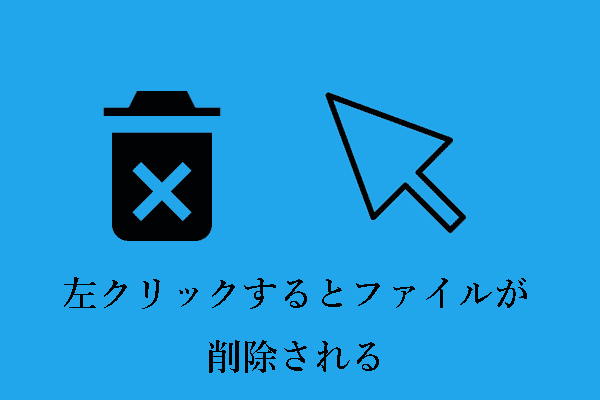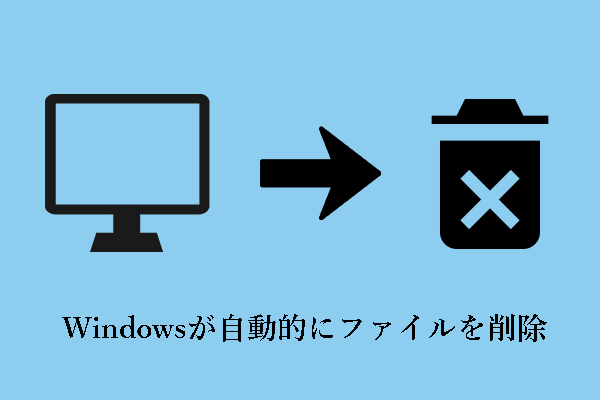Microsoftフォトは、PC、スマートフォン、クラウドストレージアカウントなどのデバイスの写真をまとめるために使用される、Microsoft開発の画像ビューアー・画像整理ソフトです。しかし、Microsoftを開くと真っ黒な画面が表示されることがあります。こちらがその実例です。
写真をPhotosアプリで開くと、アプリ自体は起動するものの画面が真っ黒になっていることがあります。しばらく待っていると「ファイルシステムエラー」と表示され、写真を開けません。何を試しても直りませんでした。これは、デスクトップPCだけでなく、ノートパソコンでも起こります。アプリの問題なのでしょうか、それともWindowsアカウントの問題なのでしょうか?この問題を完全に解決する方法はありますか?answers.microsoft.com
さて、開いた写真が真っ黒な画面になっている場合、どうすれば良いか見ていきましょう。
対処法1: Windows Storeアプリのトラブルシューティング
Windowsには、よくある問題を自動的に検出して修正するために診断データを使用する、トラブルシューティングと呼ばれる機能が搭載されています。Microsoftフォトアプリの画面が真っ黒になっている場合は、Windowsストアアプリのトラブルシューティングを実行して下さい。
ステップ1: Windows + Iを押してWindowsの設定を開き、「アプリ」→「更新とセキュリティ」を選択します。
ステップ2: 「トラブルシューティング」で「Windowsストアアプリ」を選択し、「トラブルシューティングツールの実行」をクリックします。
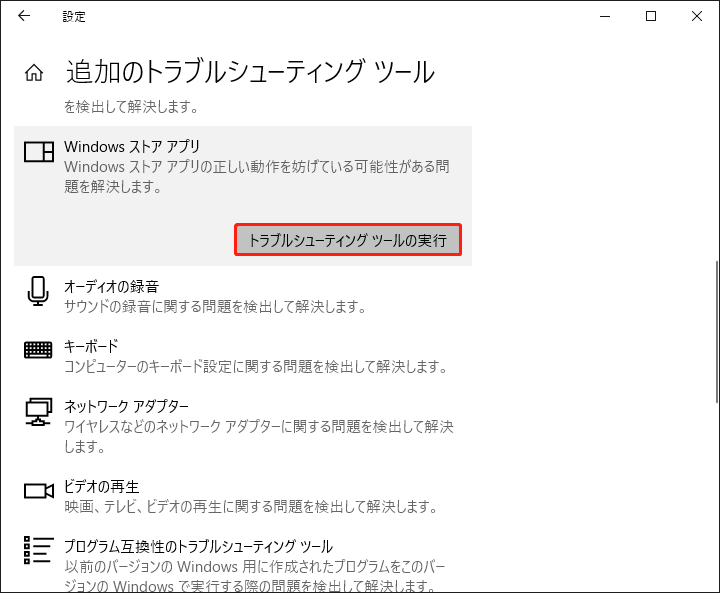
ステップ3: プロセスが完了するのを待って、問題が解決されているかどうかを確認します。
対処法2: Microsoftフォトの修復・リセット
Microsoftフォト自体に問題がある場合、インストールが破損している可能性があります。そのような場合は、Microsoftフォトを修復またはリセットすることで問題を解決します。
ステップ1: Windows + Iを押して設定を開き、「アプリ」を選択します。
ステップ2: アプリの一覧から「Microsoftフォト」を見つけ、それをクリックして「詳細オプション」を選択します。
ステップ3: 新しいウィンドウで「修復」をクリックすると、問題が検出・修復されます。修復がうまくいかない場合は、「リセット」をクリックしてリセットします。
MiniTool ShadowMaker Trialクリックしてダウンロード100%クリーン&セーフ

その後、フォトアプリで写真を再度開いて、画面が真っ黒になる問題が解決されたかどうかを確認します。
おすすめ
画面が真っ黒になる問題を修正する過程で写真が消えてしまった場合でも、取り戻すチャンスはまだあります。そこで、削除された写真やその他の種類のファイルを復元する専門のデータ復元ソフト、MiniTool Power Data Recoveryをご紹介します。
MiniTool Power Data Recoveryは、JPEG画像やその他の画像形式(TIFF/TIF、PNG、GIF、PSD、BMP、CRW、DCR、DNG、ARW、PSPなど)の画像、文書、メール、動画などを、内蔵ハードドライブ、外付けハードドライブ、USBメモリ、CD/DVDなどのあらゆるファイルストレージデバイスから復元できる、読み取り専用データ復元ツールです。
以下のボタンをクリックして無料版をダウンロードして下さい。1GBまで無料で復元できます。
MiniTool Power Data Recovery Freeクリックしてダウンロード100%クリーン&セーフ
対処法3: グラフィックドライバーの更新
グラフィックドライバーが古い場合、フォトアプリが真っ黒な画面で開くことがあります。この問題を解決するには、グラフィックドライバーを更新してみて下さい。
ステップ1: Windowsロゴを右クリックし、「デバイスマネージャー」を選択します。
ステップ2: 「ディスプレイアダプター」を展開し、グラフィックドライバーを右クリックして「ドライバーの更新」を選択します。
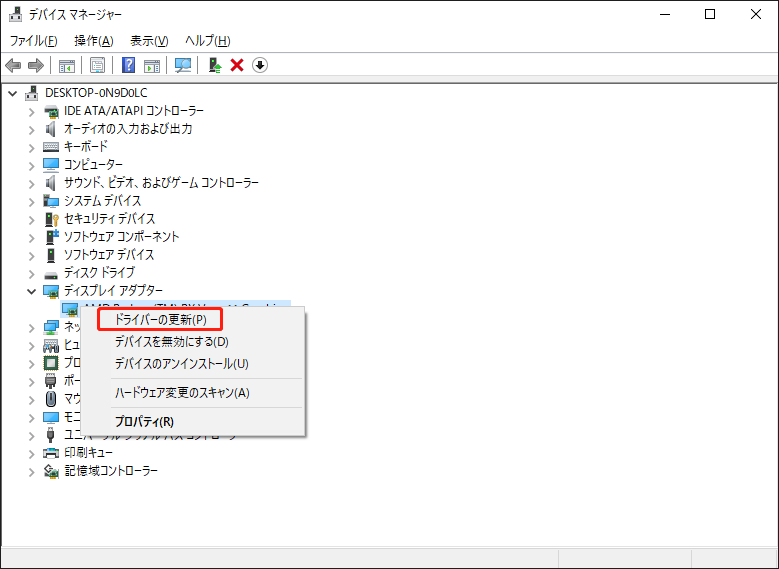
対処法4: 写真ビューアーを変更する
Microsoftフォトアプリが真っ黒な画面で開く問題に対処する最後の方法は、別の写真ビューアーを使用することです。こちらの記事からお気に入りのものを探して下さい:Windows 10向けおすすめ写真/画像ビューアー16選
最後に
Microsoftフォトアプリが黒い画面で開かれる場合、どうすれば良いかについて、お分かりいただけたかと思います。この問題に対する他の良い解決策をご存じでしたら、コメント欄にお寄せ下さい。